Macbook的MacOS Mojave如何快速录屏和截图
1、按快捷键command+shift+5 (同时按下键盘上的"command", "shift","5"这3个按键),屏幕上会出现一排按钮(以下图片为中英文对照)。
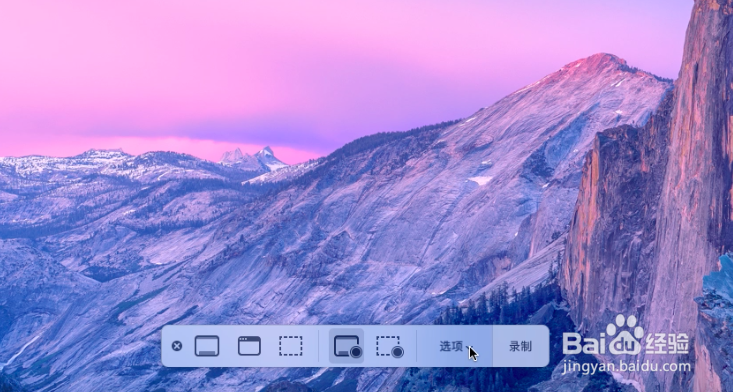

2、左边第一个按钮是“捕捉整个屏幕”(英文版“Capture Entire Screen"),点击它可以全屏截图。
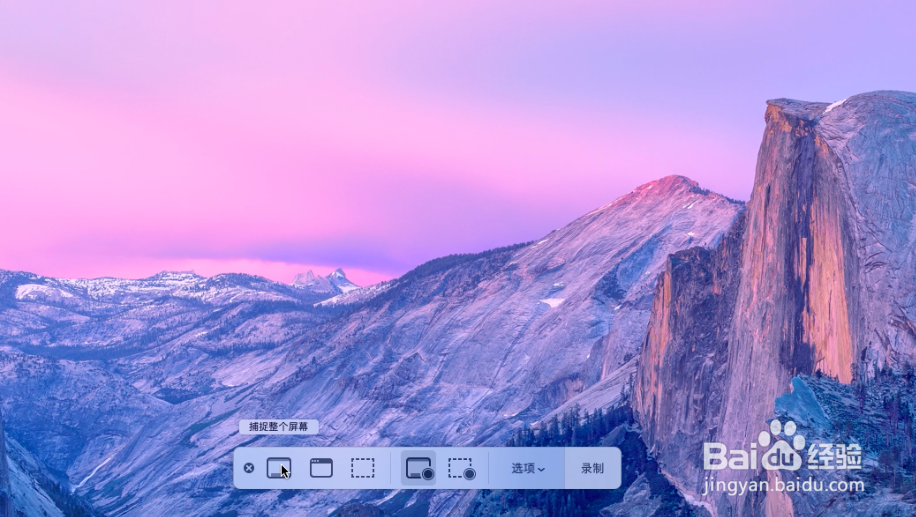
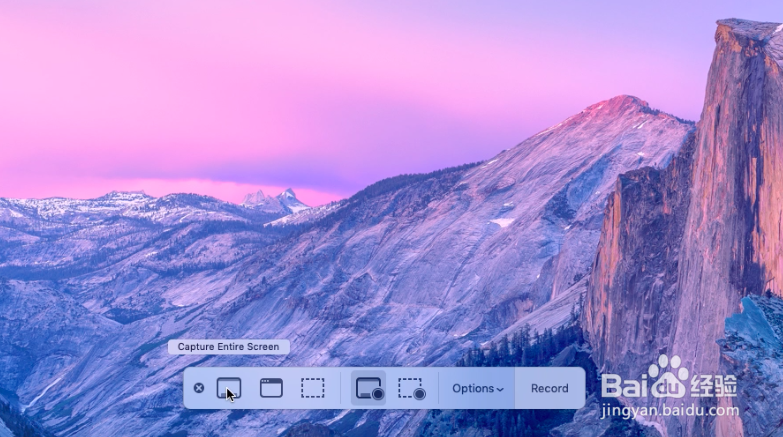
3、左边第二个按钮是“捕捉所选窗口”(英文版“Capture Selected Window"),点击它可以给选择的窗口截图。

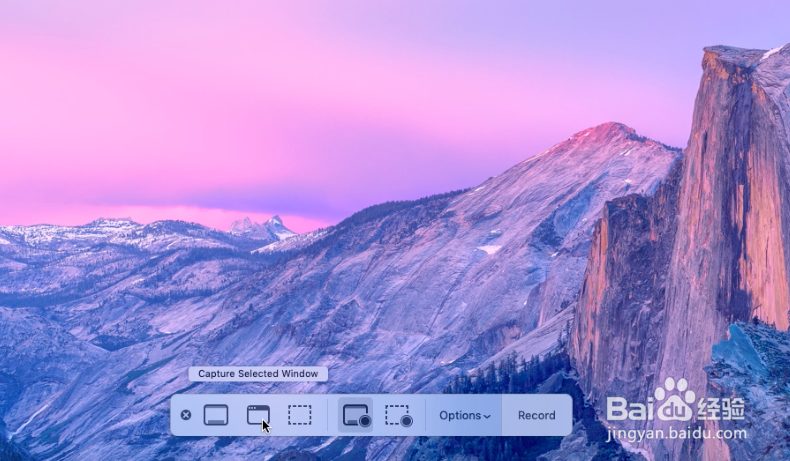
4、左边第三个按钮是“捕捉所选部分”(英文版“Capture Selected Portion"),点击它可以在屏幕上选择任意一个矩形窗口进行截图。
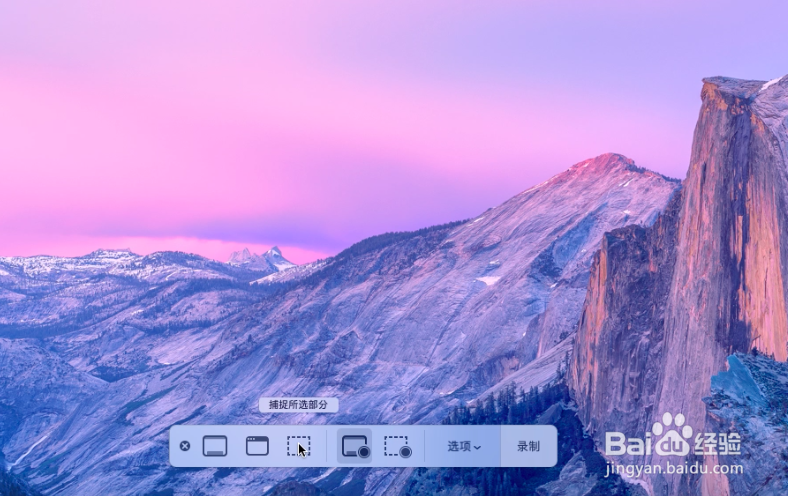
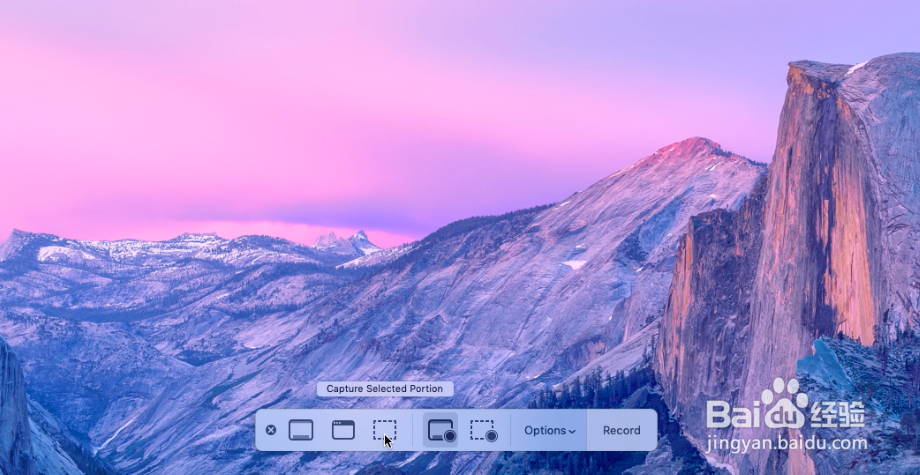
5、以上三个选项都是用来截图的,截图之后会保存成PNG图片。可以通过“选项”选择存储图片的位置。
1、第四个按钮是“录制整个屏幕”(英文版“Record Entire Screen"),点击它可以对整个屏幕的操作进行录制。
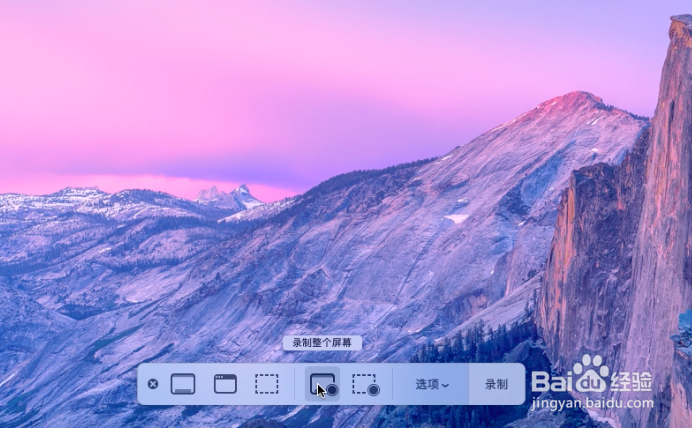
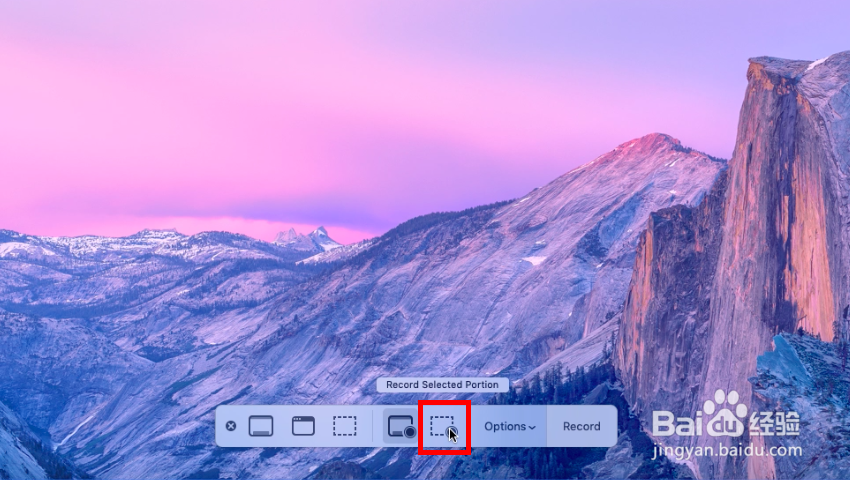
2、第五个按钮是“录制所选部分”(英文版“Record Selected Portion"),点击它可以在屏幕上选择任意一个矩形窗口进行录屏。
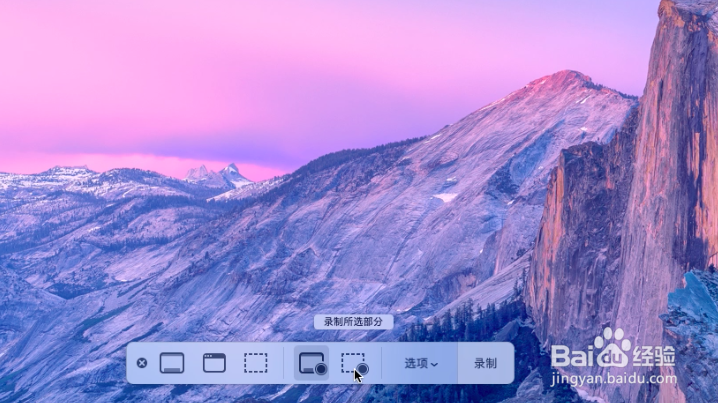
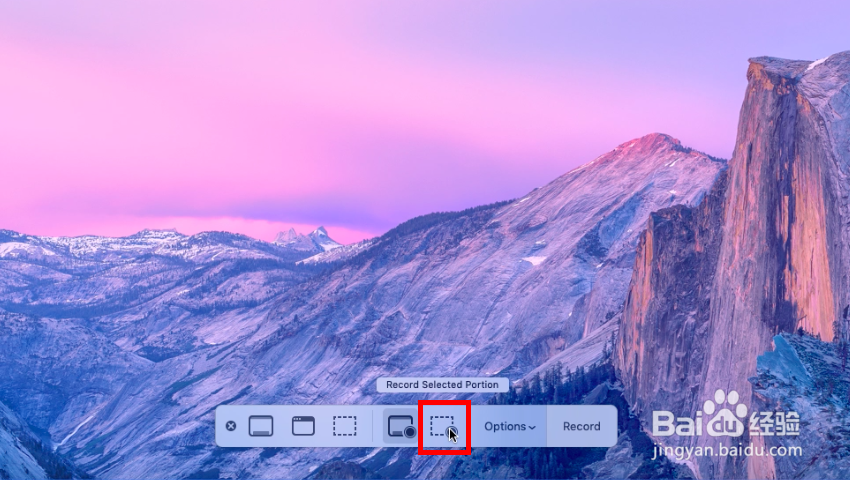
3、通过点击“选项”(“Options"),进一步设定录制后影片的存储位置,是否通过麦克风录制声音等等。注意即使选择内置麦克风,也只能录制外界的声音,不能录制系统音。
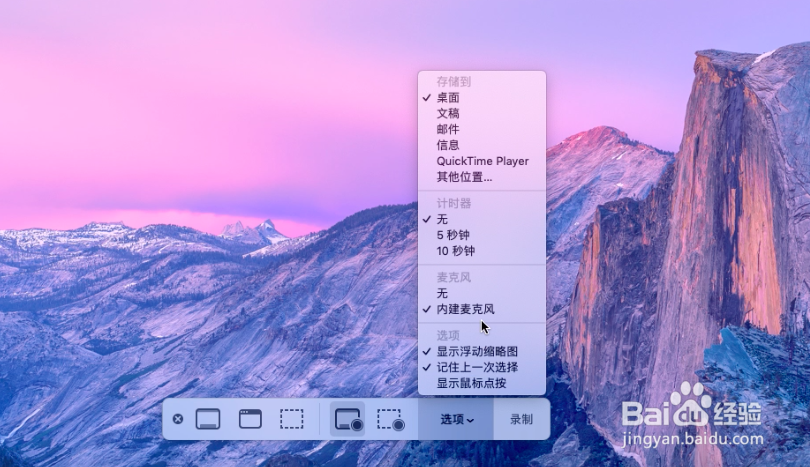
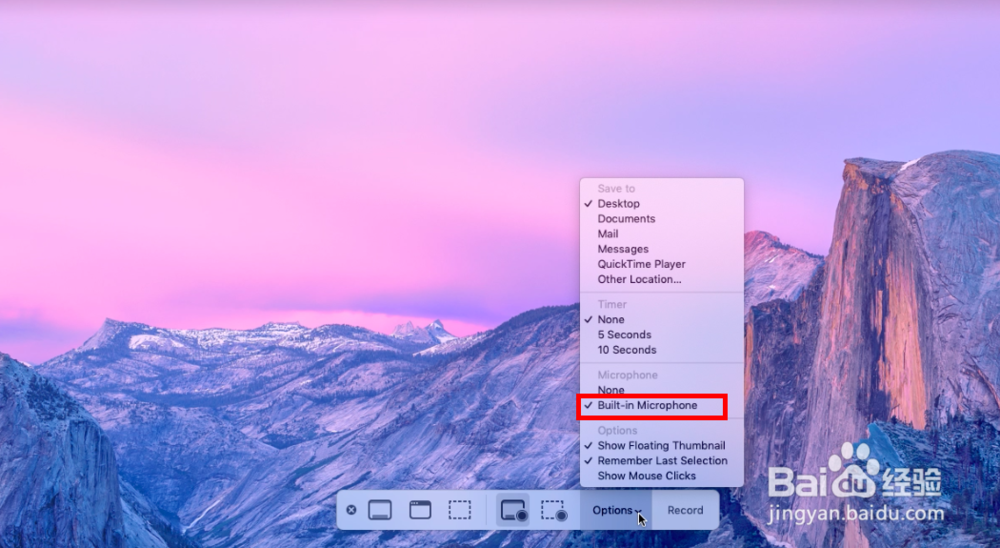
4、选项设置完毕后,就可以点击“录制”(“Record”)开始录屏。录屏时屏幕右上角会出现一个录制中的图标,录屏完成后,点击这个图标即可停止录制。
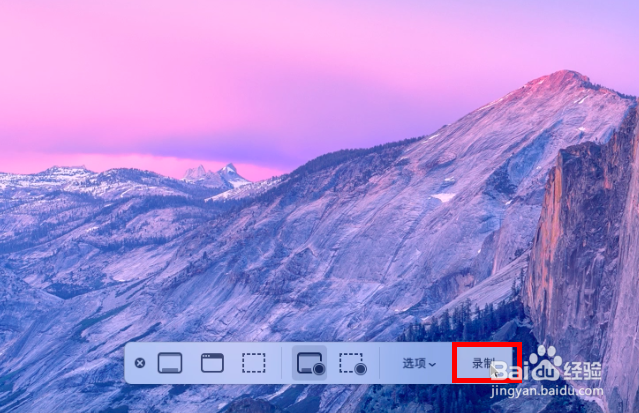
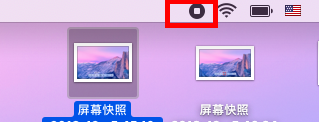
声明:本网站引用、摘录或转载内容仅供网站访问者交流或参考,不代表本站立场,如存在版权或非法内容,请联系站长删除,联系邮箱:site.kefu@qq.com。
阅读量:60
阅读量:95
阅读量:182
阅读量:64
阅读量:155